Πώς να μοιραστείτε τις σημειώσεις του iPhone για συνεργατική επεξεργασία
Η εφαρμογή Σημειώσεις στο iPhone διαθέτει εύχρηστη λειτουργίαπου επιτρέπει στους χρήστες να συνεργάζονται με φίλους, οικογένεια και συνεργάτες. Σκεφτείτε με αυτό τον τρόπο, οι γονείς σας θέλουν να σας στείλουν κάποια είδη παντοπωλείου στο τοπικό παντοπωλείο. Αλλά οι τρεις δεν είστε στην ίδια θέση.Φυσικά θα μπορούσατε να καλέσετε ο ένας τον άλλον αλλά μια ακόμη φθηνότερη επιλογή είναι να τους προσθέσετε ως συνεργάτες στις σημειώσεις λίστας ψώνια παντοπωλείου, μπορούν στη συνέχεια να καταγράψουν ό, τι θέλουν ανεξάρτητα από Το άρθρο εξηγεί πώς μπορείτε να μοιράζεστε σημειώσεις στο iPhone X / 8/8 Plus / 7/7 Plus / 6 / 6S / 6 Plus / 6S Plus / 5S / SE.
- Μέρος 1. Πώς να μοιράζεστε σημειώσεις με συνεργάτες για να προβάλετε και να αλλάξετε τις σημειώσεις
- Μέρος 2. Τρόπος προβολής αλλαγών που έγιναν από άλλους συνεργάτες σε μια σημείωση στην εφαρμογή Notes στο iPhone
- Μέρος 3. Πώς να σταματήσετε την κοινή χρήση μιας σημείωσης στην εφαρμογή "Σημειώσεις" στο iPhone
- Μέρος 4. Πώς να αφαιρέσετε ένα άτομο από μια κοινή σημείωση
- Extra tip: Πώς να ανακτήσετε τις διαγραμμένες σημειώσεις στο iPhone
Μέρος 1. Πώς να μοιράζεστε σημειώσεις με συνεργάτες για να προβάλετε και να αλλάξετε τις σημειώσεις
Όπως προαναφέρθηκε, μπορείτε να προσθέσετε άλλα μέρητη σημείωση στην οποία εργάζεστε απευθείας από την εφαρμογή Σημειώσεις. Αυτό εξασφαλίζει ότι δεν χρειάζεται πλέον να οργανώσετε μια φυσική συνάντηση όταν εργάζεστε στους στίχους για το επόμενο τραγούδι σας. Για να μοιραστείτε σημειώσεις στο iPhone, ακολουθήστε την παρακάτω διαδικασία.
Βήμα 1: Ανοίξτε την εφαρμογή Notes στην αρχική σας οθόνη.
Βήμα 2: Ανοίξτε μια σημείωση πατώντας το.
Βήμα 3: Αγγίξτε το εικονίδιο συνεργασίας. Μοιάζει με ένα κενό πορτρέτο που περικλείεται σε έναν κύκλο με ένα σύμβολο "+" στα δεξιά του.

Βήμα 4: Επιλέξτε μια επιλογή για την αποστολή μιας πρόσκλησης. Επιλέξτε ένα από τα μηνύματα, την αλληλογραφία, τις εφαρμογές κοινωνικής παραγωγικότητας τρίτου μέρους ή τα κοινωνικά μέσα.
Βήμα 5: Πληκτρολογήστε τα ονόματα των συνεργατών. Μπορείτε επίσης να στείλετε ξεχωριστά προσκλήσεις συνεργασίας.
Βήμα 6: Αγγίξτε το εικονίδιο αποστολής στο πεδίο κειμένου. είναι ένα βέλος που δείχνει προς τα πάνω σε μπλε φόντο.

Μέρος 2. Τρόπος προβολής αλλαγών που έγιναν από άλλους συνεργάτες σε μια σημείωση στην εφαρμογή Notes στο iPhone
Αλλαγές από άλλους συνεργάτες που μοιράζεστεΤο iPhone σημειώνει με μπορεί να εντοπιστεί εύκολα. Επισημαίνονται με διαφορετικό έγχρωμο φόντο. Αυτό είναι ανεξάρτητα από τον τύπο δεδομένων που προστέθηκαν από τους συνεργάτες στη σημείωση π.χ. φωτογραφίες, λίστες ελέγχου, σκίτσα, κλπ.
Κατά την προβολή των αλλαγών, είναι σημαντικό να περιμένετεγια τα άλλα μέρη να κάνουν τις αλλαγές τους χωρίς να τους διακόψουν. Μόλις τελειώσουν, μπορείτε να προχωρήσετε στη δική σας, ειδικά εάν έχετε συγχρονίσει τις σημειώσεις σας με το iCloud.
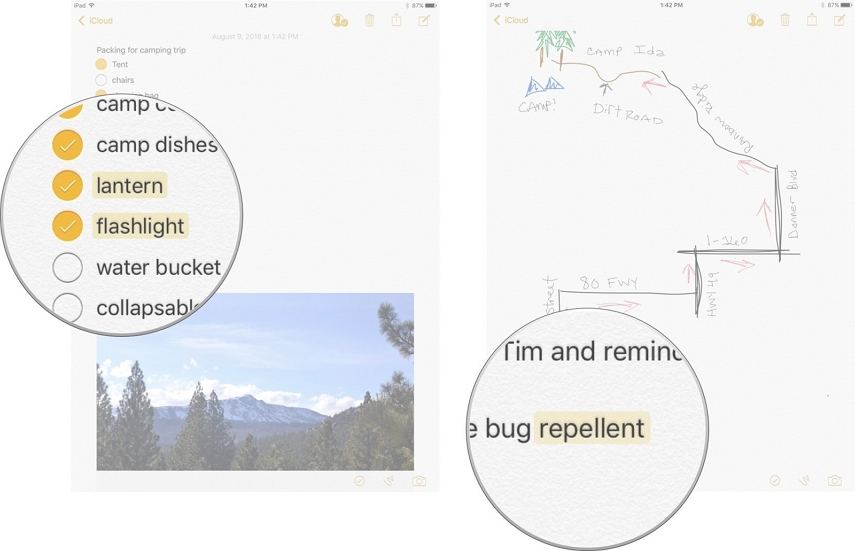
Για να δείτε τις αλλαγές, ακολουθήστε την παρακάτω διαδικασία.
Βήμα 1: Εκκινήστε την εφαρμογή Σημειώσεις.
Βήμα 2: Επιλέξτε τη σημείωση που μοιράζεστε με άλλους συνεργάτες.
Βήμα 3: Αγγίξτε το εικονίδιο συνεργασίας. Είναι ένα κενό πορτρέτο με ένα τσιμπούρι στα δεξιά του.
Βήμα 4: Εναλλαγή στο κουμπί Επισημάνετε όλες τις αλλαγές.
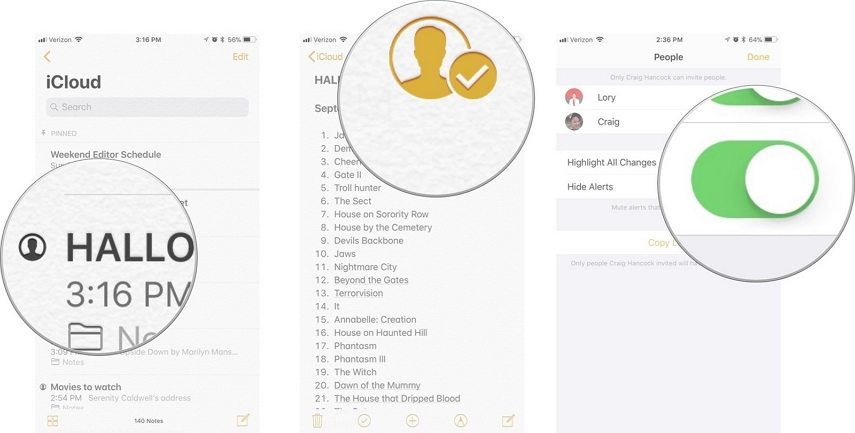
(Σημείωση: Κάθε συνεργάτης θα έχει διαφορετικό έγχρωμο υπόβαθρο.)
Μέρος 3. Πώς να σταματήσετε την κοινή χρήση μιας σημείωσης στην εφαρμογή "Σημειώσεις" στο iPhone
Αφού ολοκληρώσετε το έργο σημειώσεων σας, μπορείτε να σταματήσετε να το μοιράζεστε με την υπόλοιπη ομάδα. Μόλις σταματήσετε να μοιράζεστε, οι άλλοι χρήστες δεν θα έχουν πρόσβαση στη σημείωση. Ακολουθήστε την παρακάτω διαδικασία.
Βήμα 1: Εκκινήστε την εφαρμογή Notes στην αρχική οθόνη.
Βήμα 2: Επιλέξτε τη σημείωση στην οποία συνεργάζεστε με την ομάδα σας.
Βήμα 3: Αγγίξτε το εικονίδιο συνεργασίας.
Βήμα 4: Πατήστε Τέλος κοινής χρήσης.
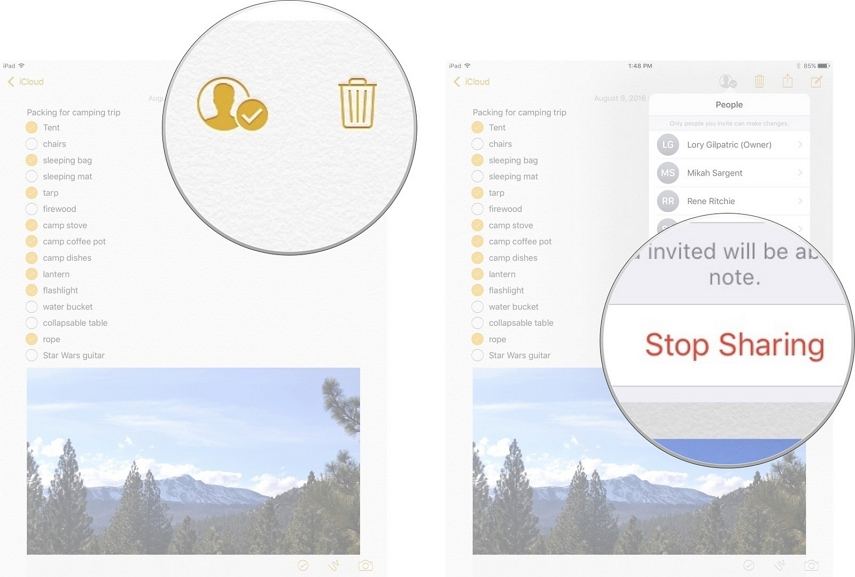
Βήμα 5: Αγγίξτε το σύνδεσμο "Κοινή χρήση" για να το κάνετε κοινό.
Αυτός είναι ο τρόπος για να μοιραστείτε δημοσίως iPhone ημερολόγιο γεγονότος.
Μέρος 4. Πώς να αφαιρέσετε ένα άτομο από μια κοινή σημείωση
Μόνο ο συντάκτης της σημείωσης μπορεί να προσθέσει ή να αφαιρέσεισυνεργάτες. Όταν ένας συνεργάτης κάνει μια αλλαγή, όλοι οι συμμετέχοντες θα δουν την αλλαγή, αλλά δεν θα μπορούν να γνωρίζουν ποιος το έκανε. Για να καταργήσετε συγκεκριμένα άτομα από μια κοινόχρηστη σημείωση, ακολουθήστε την παρακάτω διαδικασία.
Βήμα 1: Άνοιγμα της εφαρμογής Σημειώσεις και επιλέξτε τη σημείωση που μοιράζεστε.
Βήμα 2: Αγγίξτε το εικονίδιο συνεργασίας.
Βήμα 3: Σύρετε προς τα αριστερά και πατήστε Κατάργηση. Μπορείτε επίσης να πατήσετε το όνομα ενός ατόμου και, στη συνέχεια, να πατήσετε Αφαίρεση πρόσβασης.
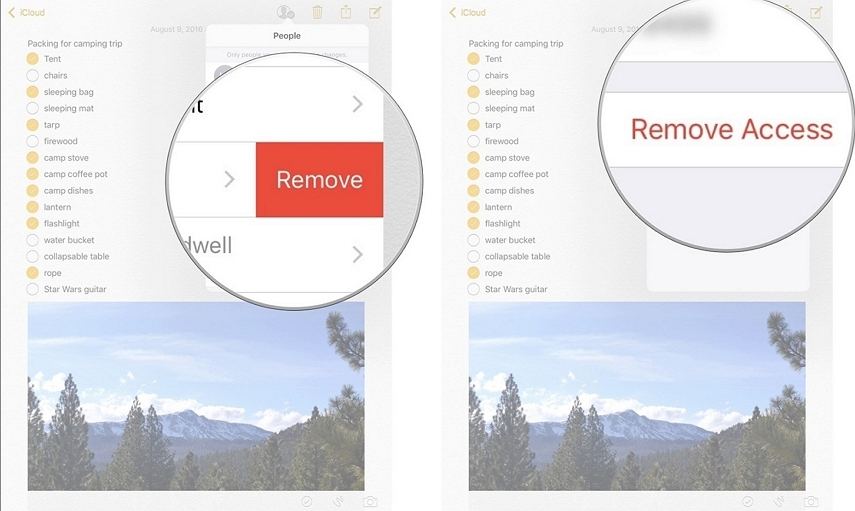
Extra tip: Πώς να ανακτήσετε τις διαγραμμένες σημειώσεις στο iPhone
Σε περίπτωση που έχετε διαγράψει τυχαία σημειώσεις ήτα χάσατε μετά από μια ενημέρωση λογισμικού, μια επίθεση jailbreak ή malware, σας συνιστούμε να χρησιμοποιήσετε τη διεύθυνση https://www.tenorshare.com/products/iphone-data-recovery.html για να τις ανακτήσετε. Το Tenorshare UltData είναι ένα εξαιρετικό εργαλείο που επιτρέπει στους χρήστες να προβαίνουν σε προεπισκόπηση και να ανακτούν επιλεκτικά τις διαγραμμένες σημειώσεις απευθείας στα iPhones τους με ή χωρίς αντίγραφα iCloud και iTunes. Για να ανακτήσετε τις σημειώσεις, ακολουθήστε την παρακάτω διαδικασία.
Βήμα 1: Κατεβάστε, εγκαταστήστε και εκτελέστε Tenorshare UltData στον υπολογιστή σας και στο Mac.
Βήμα 2: Συνδέστε το iPhone σας στον υπολογιστή σας χρησιμοποιώντας ένα καλώδιο USB.
Βήμα 3: Για να έχετε πρόσβαση σε όλες τις σημειώσεις που έχουν διαγραφεί, κάντε κλικ στην επιλογή Έναρξη σάρωσης.
Βήμα 4: Κάντε κλικ στην επιλογή Σημειώσεις από τη λίστα τύπων δεδομένων στην αριστερή γραμμή της διασύνδεσης.
Βήμα 5: Επιλέξτε τις σημειώσεις που θέλετε να διαγράψετε και στη συνέχεια κάντε κλικ στο κουμπί Ανάκτηση για να τις επαναφέρετε.

συμπέρασμα
Θέλετε να μάθετε πώς να μοιράζεστε σημειώσεις μεταξύ των iPhone; Απλά χρησιμοποιήστε το κουμπί κοινής χρήσης στο πάνω μέρος της σημείωσης που θέλετε να μοιραστείτε. Για συνεργατική επεξεργασία, ακολουθήστε τις λεπτομερείς διαδικασίες που περιγράφονται παραπάνω. Σε περίπτωση που έχετε χάσει τις σημειώσεις σας, τις ανακτήσετε χρησιμοποιώντας το Tenorshare UltData.








![[Πλήρεις λύσεις] Σημειώσεις Κατάρρευση μετά την υποβάθμιση από το iOS 11 Beta](/images/ios-11/full-solutions-notes-crashing-after-downgrading-from-ios-11-beta.jpg)
